Come bloccare i tweet oltre 140 caratteri (se proprio necessario)

Dopo oltre un decennio di utenti fedeli a 140 caratteri in ciascun messaggio, Twitter ha appena attivato lo switch e abilitato 280 caratteri la maggior parte delle lingue supportate. E non tutti sono contenti.
La maggior parte degli utenti sembra accettare a malincuore la nuova dinamica, ma se non riesci a sopportare tutti questi tweet di Double Stuff per qualche motivo, ecco come nasconderlo nel tuo browser.
Sulla home page di Twitter
Esistono già più estensioni di Chrome che nascondono completamente più di 141 caratteri o li riducono semplicemente al limite originale. Il migliore che ho trovato si chiama solo 140 caratteri. Quando installato e abilitato, interrompe semplicemente qualsiasi tweet sulla home page di Twitter o tweet incorporati con oltre 140 caratteri. In questo modo:
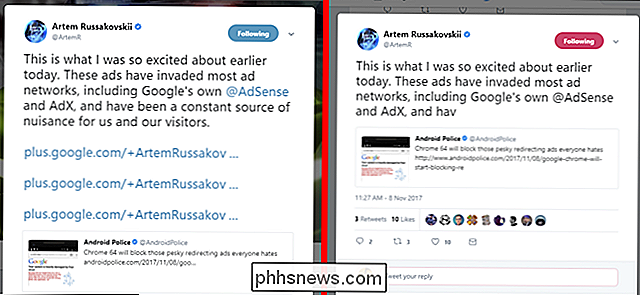
A sinistra: un tweet standard extra lungo. A destra: lo stesso tweet troncato con 140 caratteri solo.
Se desideri qualcosa di un po 'più flessibile, Block280 colliderà più di 141 caratteri, mostrandoti il poster originale e chiunque nella catena di messaggi. È meglio per qualcuno che vuole ignorare completamente tutti i tweet lunghi, ma è stato creato un paio di mesi prima dell'interruttore completo e presenta alcuni problemi. In particolare, bloccherà qualsiasi messaggio con una catena o allegati che vadano oltre il limite di 140 caratteri originale, inclusi collegamenti e immagini incorporati. È fantastico se vuoi limitare il tuo feed a solo brevi messaggi di testo, ma altrimenti limitato.
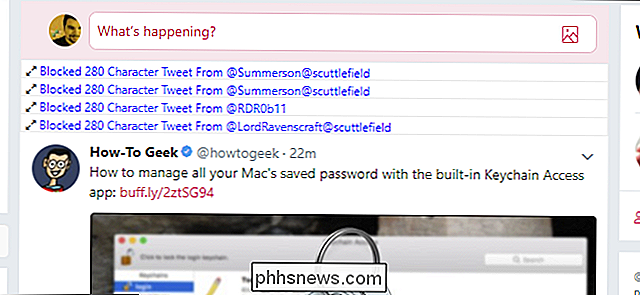
Al momento della stesura di Tweets Truncator taglia i messaggi di Twitter per gli utenti di Firefox, ma non sembra essere un'opzione per Opera. Ciò potrebbe cambiare piuttosto rapidamente quando gli utenti di Twitter si stancano della vita di Double Stuff.
Nota che tutte queste estensioni richiedono il permesso di vedere tutto ciò che vedi su Twitter.com, ma visto che sono permessi abbastanza leggeri, siamo a nostro agio raccomandandoli.
On TweetDeck
Se preferisci TweetDeck per la tua lettura di tweet, l'estensione di terze parti open source Better TweetDeck ti copre. È disponibile per Chrome, Firefox e Opera.
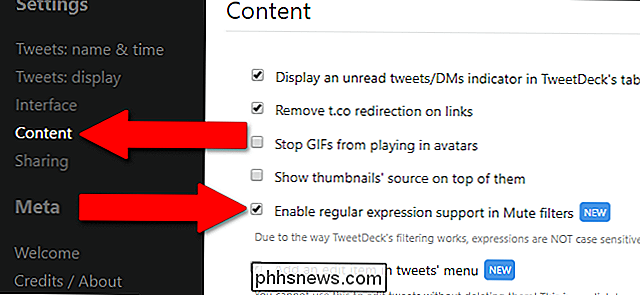
Scaricalo e installalo, quindi vai alla pagina delle impostazioni dell'estensione e fai clic su "Contenuto". Fai clic sulla casella di controllo accanto all'impostazione "Abilita il supporto alle espressioni regolari nei filtri Mute". Fai clic su "Salva" nella parte superiore della pagina.
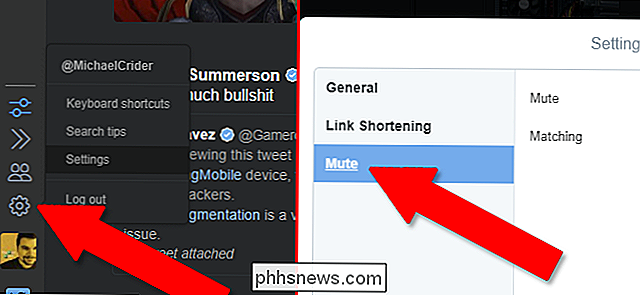
Ora vai su TweetDeck stesso in una nuova scheda. Fai clic sull'icona dell'ingranaggio delle impostazioni nell'angolo in basso a sinistra, quindi fai clic su "Disattiva audio".
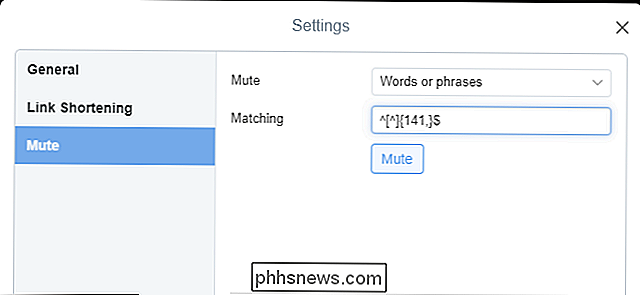
Sotto la voce "Corrispondenza", aggiungi questo testo: ^ [^] {141,} $ e fai clic su " Disattiva. "
Ora ogni tweet di oltre 140 caratteri scompare da tutte le colonne di TweetDeck. Pulito, eh? La funzione di silenziamento apparirà su tutti i prodotti Twitter, ma avrà effetto solo su TweetDeck nei browser con l'estensione Better TweetDeck installata e il supporto delle espressioni regolari abilitato. Per annullare questa modifica, elimina il filtro muto.
On Mobile
Al momento della stesura di questo articolo, non c'è modo di bloccare o troncare i tweet più lunghi su app Android o iOS. Tieni d'occhio gli sviluppatori di dispositivi mobili più attivi, tuttavia è probabile che tale funzione sia presente nell'elenco delle cose da fare.

Come cancellare la cronologia del browser su Android
I browser Web che utilizzi sul tuo cellulare o tablet ricordano la cronologia di navigazione, proprio come i browser sul tuo PC o Mac. Chiunque prende in prestito il tuo telefono o vi accede in qualche modo può vedere quali pagine web hai visitato. Tuttavia, è facile proteggerti. CORRELATO: Principiante: come cancellare la cronologia web in Chrome, Firefox e IE9 In precedenza, ti abbiamo mostrato come cancellare la cronologia di navigazione in Chrome, Firefox e Internet Explorer 9 sul tuo PC.

Come usare Trackr per trovare chiavi, portafogli, telefono o altro
Stimo che la persona media perde le chiavi più di diciassette volte ogni ora. Trackr è un tracker Bluetooth che puoi usare per trovare le tue chiavi nel cuscino del divano o individuare il tuo portafoglio se lo hai lasciato dietro al bancone. Ecco come impostare il tuo. Cos'è Trackr? Trackr è un tracker con dispositivo abilitato Bluetooth che si adatta al tuo portachiavi o può scivolare nel tuo portafoglio che si accoppia con lo smartphone.



